Instrukce krok za krokem pro kreslení výkresů
Krok 1. Rozhraní programu
Kreslení kvalitních výkresů vyžaduje velké množství nástrojů, které jsou v našem programu rozděleny do skupin podle svého účelu.
Panel nástrojů Zde můžete vybrat,
jakým nástrojem
kreslit do výkresů. Každý list
zobrazuje jinou sadu nástrojů.
kreslit do výkresů. Každý list
zobrazuje jinou sadu nástrojů.
Panel plánovacích listů
Každý list odpovídá za určitou fázi projektu.
Listy vyplňujte jeden po druhém.
Listy vyplňujte jeden po druhém.
Další moduly a režimy
Zde jsou shromážděny všechny pomocné funkce a
moduly pro tisk, zpracování a analýzu výkresů.
moduly pro tisk, zpracování a analýzu výkresů.
Přizpůsobení vzhledu a doplňků
Zde můžete přizpůsobit vzhled výkresů
a používat další nástroje.
a používat další nástroje.

Přesouvání a zvětšování
Krok 2. Malování stěn

2.1.
Začněte kreslit výkresy ze stěn. Jedná se o první nástroj na panelu v původním plánu.
První stěnu začněte kreslit odkudkoli na výkresovém poli. Stiskněte a podržte levé tlačítko myši
na počátečním bodě stěny. Poté, aniž byste pustili tlačítko myši, posuňte kurzor o požadovanou vzdálenost v požadovaném směru
na koncový bod stěny a uvolněte tlačítko myši - v tomto okamžiku bude stěna ve výkresech zafixována.
2.2.
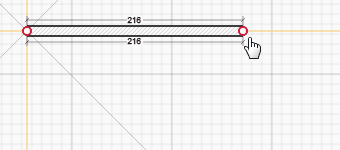
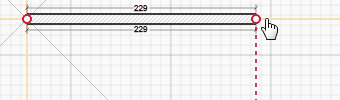
2.3.
Snažte se malovat stěny ve směru hodinových ručiček ve stejném směru. Ujistěte se, že sousední stěny na sebe
navazují. Napoví vám to červená barva kroužku na malování - znamená to, že obě stěny vzájemně propojíte.
Chcete-li provést jakoukoli akci s již nakreslenými stěnami, musíte na některou z nich kliknout pravým tlačítkem myši.
V kontextové nabídce, která se zobrazí, uvidíte všechny dostupné operace pro vybranou stěnu, včetně jejího odstranění a úpravy rozměru.
V kontextové nabídce, která se zobrazí, uvidíte všechny dostupné operace pro vybranou stěnu, včetně jejího odstranění a úpravy rozměru.
2.4.
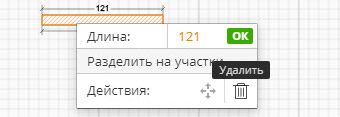

2.5.
Pokud vyberete stěnu krátkým kliknutím levým tlačítkem myši, aktivuje se režim pohybu této stěny a jejích modulů.
Zatáhněte za kruhy (uzly) končící stěnu nebo celou stěnu (kroužek uprostřed stěny). Stiskněte levé
tlačítko a na konci pohybu jej uvolněte.
2.6.
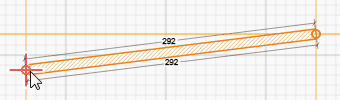
Krok 3. Nastavení zobrazení

V pravém dolním rohu obrazovky programu je k dispozici sada dalších možností pro konfiguraci zobrazení a kreslení výkresů.
Krok 4. Dveřní a okenní otvory

4.1.
Jakmile nakreslíte stěny, rozmístěte na ně okenní a dveřní otvory.
Věnujte pozornost! Všechny otvory je nutné umístit přesně NAD stěny a nenechat mezi nimi žádné prázdné plochy.
4.2.
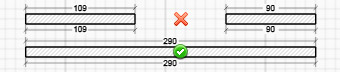
Krok 5. Uspořádání nábytku a sanitárního vybavení

5.1.
Pro zahájení práce přejděte na list nábytku v základním seznamu a vyberte příslušný předmět na panelu nástrojů.
Věnujte pozornost! Nábytek, sanitární zařízení a další prvky na plánovacích listech se instalují POUZE uvnitř pokojů
a uzavřených prostorů na výkresech. Nelze umístit předmět na volnou kreslicí plochu.
5.2.
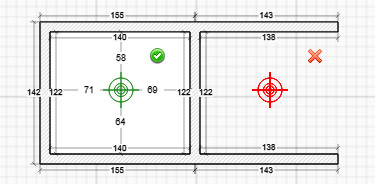
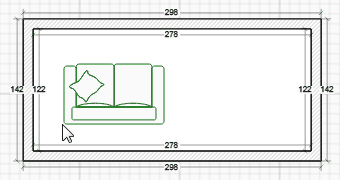
5.3.
Pokud chcete přesunout již umístěný předmět, můžete ho „přesunout‟ pomocí levého tlačítka myši.
Pokud chcete předmět otočit, smazat, změnit jeho velikost nebo parametry, klikněte na něj pravým tlačítkem myši, čímž otevřete kontextovou nabídku a vyberte požadovanou činnost.
5.4.
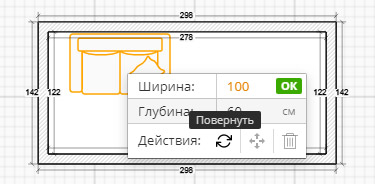
Máte nějaké otázky, nebo máte potíže?
Napište e-mail na technickou podporu
 en
en ua
ua id
id cs
cs de
de es
es fr
fr hu
hu it
it nl
nl pl
pl pt
pt ro
ro sv
sv tr
tr Chcete-li přesunout výkresové pole,
Chcete-li přesunout výkresové pole, Můžete měnit měřítko výkresů (zvětšovat a
Můžete měnit měřítko výkresů (zvětšovat a  Pomocí šipek na klávesnici přesouvejte nástěnné moduly, nábytek a další předměty na pravou stranu.
Pomocí šipek na klávesnici přesouvejte nástěnné moduly, nábytek a další předměty na pravou stranu.
 Klávesa Escape na klávesnici umožňuje
Klávesa Escape na klávesnici umožňuje